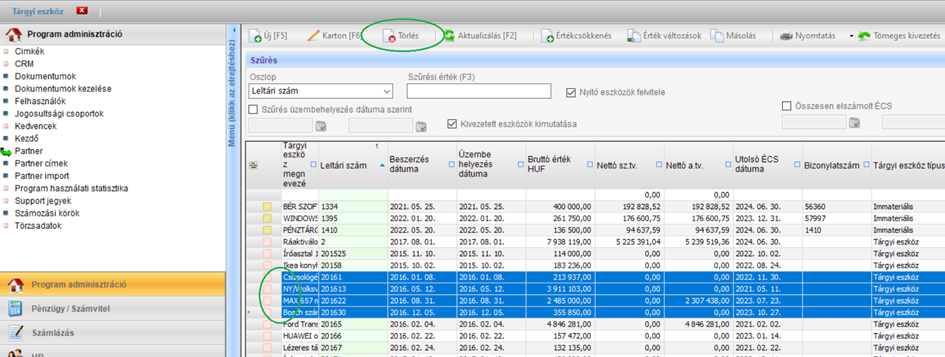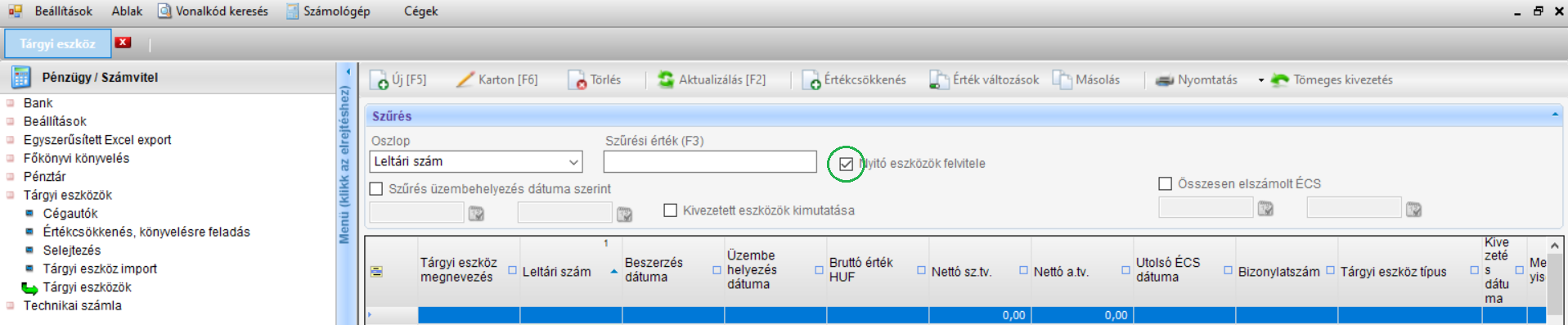„Tárgyi eszközök” változatai közötti eltérés
| (11 közbenső módosítás, amit 2 másik szerkesztő végzett, nincs mutatva) | |||
| 2. sor: | 2. sor: | ||
== Felvitel és aktiválás == | == Felvitel és aktiválás == | ||
| − | ''' | + | '''Pénzügy/Számvitel / Tárgyi eszközök / Tárgyi eszközök''' menüben tudjuk felvenni, az '''Új''' gombbal. |
| − | A korábbi eszközök másolhatóak is a tárgyi eszköz menüpont, fenti menüsorában található | + | A korábbi eszközök másolhatóak is a tárgyi eszköz menüpont, fenti menüsorában található '''Másolás''' gomb segítségével. |
| − | |||
| − | '''IMA-n kívüli nyitó eszközök értékcsökkenésének felvitele:''' | + | '''IMA-n kívüli nyitó eszközök értékcsökkenésének felvitele:'''</u> |
| − | + | </u> | |
| − | A beállítás megörződik, | + | '''Nyitó eszközök felvitele''' beállítás, '''Új''' gomb megnyomása és a tárgyieszköz felvitele után fogja feltenni a kérdést, hogy van-e IMA-n kívüli értékcsökkenés és csak ezzel a beállítással lehet megadni az adatokat. |
| − | minden későbbi felvitelkor megtartja, ha ki van | + | A beállítás megörződik, minden későbbi felvitelkor megtartja, ha ki van véve a pipa, onnantól kezdve nem kérdez rá. Kézi felvitelkor van ez a beállítás, importnál nincs jelentősége. |
| + | </u> | ||
| + | [[Fájl:Nyito_eszkozok_felvitele.png]] | ||
| − | + | ||
| + | '''Leltári szám''' egy folyamatos sorszám, új felvitelnél, a baloldalon látjuk az Utoljára felvitt TE kódot, beírjuk a megnevezést, bizonylatszámot. Hozzárendelhetjük a Partnert is, akitől vásároltuk az eszközt. Adjuk meg a beszerzés dátumát, majd az Üzembehelyezés dátumát. Az '''Üzembehelyezés dátuma''', az a dátum, amikorral aktiváljuk az eszközünket. Ezt az IMA a beszerzésből automatikusan tölti, ha nem akarjuk ettől a dátumtól indítani az eszköz aktiválását, akkor tegyük üressé | ||
| + | és később adjuk meg. Amikor az üzembehelyezés dátuma kitöltésre kerül, az eszköz aktiválásra kerül, écs elszámolás időszaka indul. Az aktiválás könyvelési tételeit, az écs elszámolásokkal együtt, a '''Pénzügy/Számvitel / Tárgyi eszközök / Értékcsökkenés, könyvelésre feladás''' menüben kell a könyvelés felé a vegyesnaplóba átadni, majd a vegyes naplóban könyvelni. Tárgyi eszköz típusánál, a kisértékű eszközre automatikusan a 100%-os écs számolódik. Megadjuk a főkönyvi számokat. Rendelhetünk hozzá helyet, munkaszámot és Költséghelyet is. | ||
| 21. sor: | 24. sor: | ||
Ha nem a számla könyvelésekor kötöm hozzá meglévő TE-hez a beruházást, van lehetőség utólag is megtenni, közvetlenül a TE menüben, az Értékváltozás funkcióval növelni az eszköz bruttó értékét. | Ha nem a számla könyvelésekor kötöm hozzá meglévő TE-hez a beruházást, van lehetőség utólag is megtenni, közvetlenül a TE menüben, az Értékváltozás funkcióval növelni az eszköz bruttó értékét. | ||
| − | Ha a számla rögzítésnél kötöm hozzá a meglévő TE- | + | Ha a számla rögzítésnél kötöm hozzá a meglévő TE-höz, akkor a számla dátumával fogja ráaktiválni. |
Ha a TE menüpontban az Értékváltozással növelem a TE értékét, akkor átállíthatom a ráaktiválás dátumát. | Ha a TE menüpontban az Értékváltozással növelem a TE értékét, akkor átállíthatom a ráaktiválás dátumát. | ||
| 30. sor: | 33. sor: | ||
Bármennyi beruházást rá tudunk kapcsolni egy TE kartonra. A TE kartonon a Befejezetlen beruházás menüben láthatóak is a rákapcsolások. | Bármennyi beruházást rá tudunk kapcsolni egy TE kartonra. A TE kartonon a Befejezetlen beruházás menüben láthatóak is a rákapcsolások. | ||
Azzal a dátummal kerülnek aktiválásra, amit beírunk az üzembe helyezés dátumához. | Azzal a dátummal kerülnek aktiválásra, amit beírunk az üzembe helyezés dátumához. | ||
| + | |||
| + | |||
| + | == Cégautók == | ||
| + | |||
| + | |||
| + | Pénzügy/Számvitel / Tárgyi eszköz / Cégautók | ||
| + | |||
| + | Itt lehet felvenni a cégautót az '''Új''' gomb megnyomásával. | ||
| + | |||
| + | |||
== Számviteli törvény szerinti écs == | == Számviteli törvény szerinti écs == | ||
| − | Itt adjuk meg a leírási kulcsot, ha van | + | Itt adjuk meg a '''leírási kulcsot''', ha van '''maradványértéket'''. |
| − | Adótörvény szerinti | + | Adótörvény szerinti: |
Megadjuk a leírási kulcsot, Beruházási kedvezményt. | Megadjuk a leírási kulcsot, Beruházási kedvezményt. | ||
| − | + | '''OK''' gomb megynomása után a rendszer megkérdezi, hogy történt-e már IMA-n kívüli écs elszámolás, ekkor tudjuk megadni az előzményeket. | |
| − | |||
| − | |||
| − | Baloldalon látjuk még a Befejezetlen beruházások menüt, itt gyűjtődnek az eszközhöz tartozó számlák, melyeket aktiválás előtt még átnézhetjük. | + | Baloldalon látjuk még a '''Befejezetlen beruházások''' menüt, itt gyűjtődnek az eszközhöz tartozó számlák, melyeket aktiválás előtt még átnézhetjük. |
== Értékcsökkenés, értékváltozás == | == Értékcsökkenés, értékváltozás == | ||
| − | A | + | A '''Pénzügy/Számvietel / Tárgyi eszközök / Tárgyi eszközök''' menü felső menüsorának, '''Értékcsökkenés''' gombját választva, megadjuk az elszámolni kívánt értékcsökkenés dátumát, az eszközök közül a shift és ctrl gombok segítségével kijelöljük, amelyekre ezzel a dátummal akarjuk az elszámolást, '''OK'''-val megtörténik az écs elszámolása. |
| − | A | + | A '''Pénzügy/Számvietel / Tárgyi eszközök / Értékcsökkenés, könyvelésre feladás''' menüben látjuk az aktiválás és értékcsökkenés tételeit, itt kell megtennünk ezen tételeknek, a vegyes naplóba való feladását '''Feladás vegyesbe'''. |
| − | Ezt a vegyes naplóban ne felejtsük lekönyvelni! | + | Ezt a vegyes naplóban ne felejtsük lekönyvelni! '''Pénzügy/Számvitel / Főkönyvi könyvelés / Vegyes napló''' - dátum szűrő! |
== Értékválzotás, kivezetés == | == Értékválzotás, kivezetés == | ||
| − | A | + | A '''Pénzügy/Számvietel / Tárgyi eszközök / Tárgyi eszközök''' menü '''Értékváltozások''' gomb használatával tudunk az adott aktuális eszközre, értékváltozást megadni, illetve itt lehet megadni az eszköz kivezetését. |
== Selejtezés == | == Selejtezés == | ||
| − | A | + | A '''Pénzügy/Számvietel / Tárgyi eszközök / Selejtezés''' menüpontban, '''Nyomtatás''' gombbal selejtezési jegyzőkönyvet készíthetünk. |
Écs elszámolást és eszközt is vissza tudunk törölni. Az “Értékváltozások” gomb alatt az adott eszköz utolsónak elszámolt écs-jétől visszafelé haladva tudunk törölni. | Écs elszámolást és eszközt is vissza tudunk törölni. Az “Értékváltozások” gomb alatt az adott eszköz utolsónak elszámolt écs-jétől visszafelé haladva tudunk törölni. | ||
| 65. sor: | 76. sor: | ||
== TE Listák, kimutatások == | == TE Listák, kimutatások == | ||
| − | A tárgyi eszköz kimutatásokat a | + | A tárgyi eszköz kimutatásokat a '''Pénzügy/Számvietel / Tárgyi eszközök / Tárgyi eszközök''' menüben a '''Nyomtatás''' gomb alatt találjuk - eszköz karton, egyedi nyilvántartó lap, leltár lista, immateriális javak, tárgyi eszközök értékének változása. Ezek a jelentés típusú listák, pdf formátumban nyomtathatóak. |
A táblázatos megjelenítéseket itt is, a táblázat bal feső sarkában lévő kis ikonnal tudjuk exportálni excelbe. Az eszközöket a tárgyi eszköz menü táblázatából, ahol akár költséghelyre, vagy munkaszámra szűrten készíthetünk eszköz listákat, illetve az Értékcsökkenés gombnál a nettó érték, eddig elszámolt écs-t, és az Értékváltozásnál az adott eszközre időrendben elszámolt écs-ket, értékváltozásokat tudjuk kiexportálni. | A táblázatos megjelenítéseket itt is, a táblázat bal feső sarkában lévő kis ikonnal tudjuk exportálni excelbe. Az eszközöket a tárgyi eszköz menü táblázatából, ahol akár költséghelyre, vagy munkaszámra szűrten készíthetünk eszköz listákat, illetve az Értékcsökkenés gombnál a nettó érték, eddig elszámolt écs-t, és az Értékváltozásnál az adott eszközre időrendben elszámolt écs-ket, értékváltozásokat tudjuk kiexportálni. | ||
| 71. sor: | 82. sor: | ||
== TE import == | == TE import == | ||
| − | A | + | A '''Pénzügy/Számvitel / Tárgyi eszközök / Tárgyi eszközök import / Minta fájlok letöltése''' menüpontból is elérhető a '''Import minta''' xls és '''Mezőnkénti leírás''' kitöltési útmutató. |
| − | Kitöltési útmutatóhoz kiegészítés: A Partner ID a | + | Kitöltési útmutatóhoz kiegészítés: A Partner ID a '''Program adminisztráció / Partner''' '''Azonosító''' oszlopban található. |
Innen is letölthető a TE minta import xls és a leíró fájl a használatához: | Innen is letölthető a TE minta import xls és a leíró fájl a használatához: | ||
[https://drive.google.com/drive/u/1/folders/1Bg4Xp_Pu_iN9VzYneD0gWJ3hzn7NF_CC TE import] | [https://drive.google.com/drive/u/1/folders/1Bg4Xp_Pu_iN9VzYneD0gWJ3hzn7NF_CC TE import] | ||
| + | |||
| + | |||
| + | == Kötegelt törlés == | ||
| + | |||
| + | '''Kijelölési lehetőségek:''' Jobb egérgomb folyamatos lenyomásával több sor kijelölhető vagy a Ctrl billentyű folyamatos lenyomásával és a törölni kívánt sorok kiválasztásával lehetőség van több, nem egymás mellet lévő sor kijelölésére. | ||
| + | |||
| + | Több sor kijelölése után a '''Törlés''' gombbal. | ||
| + | |||
| + | Elszámolt értékcsökkenés kötegelt törlése: '''Értékcsökkenés, könyvelésre feladás''' menüpontban, kijelölés után a '''Törlés''' gombbal. | ||
| + | [[Fájl:TE_2.png]] | ||
A lap jelenlegi, 2025. február 2., 18:06-kori változata
Tartalomjegyzék
[elrejtés]Felvitel és aktiválás
Pénzügy/Számvitel / Tárgyi eszközök / Tárgyi eszközök menüben tudjuk felvenni, az Új gombbal. A korábbi eszközök másolhatóak is a tárgyi eszköz menüpont, fenti menüsorában található Másolás gomb segítségével.
IMA-n kívüli nyitó eszközök értékcsökkenésének felvitele: Nyitó eszközök felvitele beállítás, Új gomb megnyomása és a tárgyieszköz felvitele után fogja feltenni a kérdést, hogy van-e IMA-n kívüli értékcsökkenés és csak ezzel a beállítással lehet megadni az adatokat. A beállítás megörződik, minden későbbi felvitelkor megtartja, ha ki van véve a pipa, onnantól kezdve nem kérdez rá. Kézi felvitelkor van ez a beállítás, importnál nincs jelentősége.
Leltári szám egy folyamatos sorszám, új felvitelnél, a baloldalon látjuk az Utoljára felvitt TE kódot, beírjuk a megnevezést, bizonylatszámot. Hozzárendelhetjük a Partnert is, akitől vásároltuk az eszközt. Adjuk meg a beszerzés dátumát, majd az Üzembehelyezés dátumát. Az Üzembehelyezés dátuma, az a dátum, amikorral aktiváljuk az eszközünket. Ezt az IMA a beszerzésből automatikusan tölti, ha nem akarjuk ettől a dátumtól indítani az eszköz aktiválását, akkor tegyük üressé
és később adjuk meg. Amikor az üzembehelyezés dátuma kitöltésre kerül, az eszköz aktiválásra kerül, écs elszámolás időszaka indul. Az aktiválás könyvelési tételeit, az écs elszámolásokkal együtt, a Pénzügy/Számvitel / Tárgyi eszközök / Értékcsökkenés, könyvelésre feladás menüben kell a könyvelés felé a vegyesnaplóba átadni, majd a vegyes naplóban könyvelni. Tárgyi eszköz típusánál, a kisértékű eszközre automatikusan a 100%-os écs számolódik. Megadjuk a főkönyvi számokat. Rendelhetünk hozzá helyet, munkaszámot és Költséghelyet is.
Ráaktiválás meglévő tárgyi eszközre:
A beruházási főkönyvi számra történő könyvelésnél a program felajánlja, hogy új TE kartont hozzon létre vagy már meglévő TE-hez kapcsolja. Ki lehet választani a listából, mely TE-hez kapcsolja hozzá a beruházást. Fontos, hogy a megnevezést egyértelműen töltsük ki, mert a későbbiekben ez az információ lesz látható a ráaktivált eszközről.
Ha nem a számla könyvelésekor kötöm hozzá meglévő TE-hez a beruházást, van lehetőség utólag is megtenni, közvetlenül a TE menüben, az Értékváltozás funkcióval növelni az eszköz bruttó értékét.
Ha a számla rögzítésnél kötöm hozzá a meglévő TE-höz, akkor a számla dátumával fogja ráaktiválni. Ha a TE menüpontban az Értékváltozással növelem a TE értékét, akkor átállíthatom a ráaktiválás dátumát.
Új tárgyi eszközök együtt történő aktiválása:
Ebben az esetben a számla könyvelésekor létrehozott TE kartonon hagyjuk üresen az üzembe helyezés dátuma mezőt, mert ekkor nem lesz aktiválva, viszont létrejön a TE karton!
A további beruházások számláit ugyanúgy könyveljük, ahogy fent írtam, a könyvelésnél rákapcsoljuk az eredeti, még nem aktivált TE-re.
Bármennyi beruházást rá tudunk kapcsolni egy TE kartonra. A TE kartonon a Befejezetlen beruházás menüben láthatóak is a rákapcsolások.
Azzal a dátummal kerülnek aktiválásra, amit beírunk az üzembe helyezés dátumához.
Cégautók
Pénzügy/Számvitel / Tárgyi eszköz / Cégautók
Itt lehet felvenni a cégautót az Új gomb megnyomásával.
Számviteli törvény szerinti écs
Itt adjuk meg a leírási kulcsot, ha van maradványértéket. Adótörvény szerinti: Megadjuk a leírási kulcsot, Beruházási kedvezményt.
OK gomb megynomása után a rendszer megkérdezi, hogy történt-e már IMA-n kívüli écs elszámolás, ekkor tudjuk megadni az előzményeket.
Baloldalon látjuk még a Befejezetlen beruházások menüt, itt gyűjtődnek az eszközhöz tartozó számlák, melyeket aktiválás előtt még átnézhetjük.
Értékcsökkenés, értékváltozás
A Pénzügy/Számvietel / Tárgyi eszközök / Tárgyi eszközök menü felső menüsorának, Értékcsökkenés gombját választva, megadjuk az elszámolni kívánt értékcsökkenés dátumát, az eszközök közül a shift és ctrl gombok segítségével kijelöljük, amelyekre ezzel a dátummal akarjuk az elszámolást, OK-val megtörténik az écs elszámolása. A Pénzügy/Számvietel / Tárgyi eszközök / Értékcsökkenés, könyvelésre feladás menüben látjuk az aktiválás és értékcsökkenés tételeit, itt kell megtennünk ezen tételeknek, a vegyes naplóba való feladását Feladás vegyesbe. Ezt a vegyes naplóban ne felejtsük lekönyvelni! Pénzügy/Számvitel / Főkönyvi könyvelés / Vegyes napló - dátum szűrő!
Értékválzotás, kivezetés
A Pénzügy/Számvietel / Tárgyi eszközök / Tárgyi eszközök menü Értékváltozások gomb használatával tudunk az adott aktuális eszközre, értékváltozást megadni, illetve itt lehet megadni az eszköz kivezetését.
Selejtezés
A Pénzügy/Számvietel / Tárgyi eszközök / Selejtezés menüpontban, Nyomtatás gombbal selejtezési jegyzőkönyvet készíthetünk.
Écs elszámolást és eszközt is vissza tudunk törölni. Az “Értékváltozások” gomb alatt az adott eszköz utolsónak elszámolt écs-jétől visszafelé haladva tudunk törölni.
TE Listák, kimutatások
A tárgyi eszköz kimutatásokat a Pénzügy/Számvietel / Tárgyi eszközök / Tárgyi eszközök menüben a Nyomtatás gomb alatt találjuk - eszköz karton, egyedi nyilvántartó lap, leltár lista, immateriális javak, tárgyi eszközök értékének változása. Ezek a jelentés típusú listák, pdf formátumban nyomtathatóak. A táblázatos megjelenítéseket itt is, a táblázat bal feső sarkában lévő kis ikonnal tudjuk exportálni excelbe. Az eszközöket a tárgyi eszköz menü táblázatából, ahol akár költséghelyre, vagy munkaszámra szűrten készíthetünk eszköz listákat, illetve az Értékcsökkenés gombnál a nettó érték, eddig elszámolt écs-t, és az Értékváltozásnál az adott eszközre időrendben elszámolt écs-ket, értékváltozásokat tudjuk kiexportálni.
TE import
A Pénzügy/Számvitel / Tárgyi eszközök / Tárgyi eszközök import / Minta fájlok letöltése menüpontból is elérhető a Import minta xls és Mezőnkénti leírás kitöltési útmutató.
Kitöltési útmutatóhoz kiegészítés: A Partner ID a Program adminisztráció / Partner Azonosító oszlopban található.
Innen is letölthető a TE minta import xls és a leíró fájl a használatához: TE import
Kötegelt törlés
Kijelölési lehetőségek: Jobb egérgomb folyamatos lenyomásával több sor kijelölhető vagy a Ctrl billentyű folyamatos lenyomásával és a törölni kívánt sorok kiválasztásával lehetőség van több, nem egymás mellet lévő sor kijelölésére.
Több sor kijelölése után a Törlés gombbal.
Elszámolt értékcsökkenés kötegelt törlése: Értékcsökkenés, könyvelésre feladás menüpontban, kijelölés után a Törlés gombbal.